Multi下载app_Multi软件模拟器

Multi Commander文件管理器
Multi Commander中文版是一款简单实用的多标签文件管理软件,采用非常流行的双面板布局,使得用户一眼便明了该如何去操作。而且该软件的按钮面板集成了多种常用功能, 每一行的按钮都对应了不同的功能,让用户能快速便捷的去操作,同时它提供了一个简单的文件管理方式,让你可以轻松管理你电脑上的插件和扩展的数据。
软件大小:8.83MB
软件类型:国产软件
软件语言:简体中文
软件授权:自由软件
最后更新:2021-09-01 05:49:44
推荐指数:
运行环境:Win All
查看次数:
Multi Commander中文版是一款简单实用的多标签文件管理软件,采用了非常流行的双面板布局,让用户一目了然的操作。而且软件的按钮面板集成了多种常用功能,每一排按钮对应不同的功能,方便用户快速操作。同时,它提供了一种简单的文件管理方法,使您可以轻松管理计算机上的插件和扩展数据。

Multi Commander中文版是一款免费的开源文件管理软件。这个版本特别带来中文版,让国内用户知道如何使用这个文件管理器。而且软件丰富全面,集成了多种常用功能,每个功能都有对应的快捷键,方便用户操作。
软件特色
1.让您有多个选项卡来打开文件夹。2.缓存,这样可以快速浏览文件。
3.后台工作需要一定的时间来完成所有的任务,这样可以不间断的继续工作。
4.自定义布局和颜色,以满足您的建模需求。
5.扩展和插件,这将为指挥官增加更多的功能。
6.注册,FTP,ZIP,7-ZIP,RAR,焦油,GZ,BZ2,坦克支援。
7.查看和更改文件的权限和所有权。
8.图片等工具可以转换/旋转图片,查看/删除EXIF标签,以及调整图片的EXIF日期。
9.内部图片浏览器在JPG,巴布亚新几内亚,GIF,巴布亚新几内亚,BMP,TIFF和RAW格式。
10.您的电影文件中还会列出IMDB/烂番茄,以显示电影信息。
11.音频工具,如查看音频文件的属性和查看/编辑MP3标签。
12.打开API,开发人员可以创建扩展和插件。
13.当您从另一个位置回来时,记得浏览文件系统。
14.使用鼠标拖放或使用键盘快速命令所有任务。
15.FileOperations插件,可以在移动或复制时自动对文件进行排序/解压缩。
16.多重重命名工具可以快速安全地重命名多个文件/文件夹。它基于规则并支持撤销。
17.文件浏览器,可以查看任何大小的文件,包括ASCII/Unicode/UTF8/Binary和十六进制。
18.从窗口文件类型关联。基于操作配置查看、编辑和打开文件类型和路径。
19.可以支持32位和64位版本。
20.轻松处理包含数千个文件的文件夹,并使用超级过滤器来限制您想要查看的内容。
功能介绍
1.底部按钮面板集成了各种常用功能。该面板有四排按钮:第一行的功能包括刷新、查看、编辑、复制、移动、删除等。快捷方式也将直接显示在这些功能按钮上。
第二行显示了计算机上所有的驱动器号,甚至linux下的分区都可以识别,但是无法访问。点击记事本按钮也可以快速打开记事本。
第三行,可以隐藏某些文件,这样可以快速找到自己需要的东西。
第四行重点是快速选择按钮,可以一键选择所有的MP3、图片等。
如果您想在新选项卡中打开驱动器号。然后按住鼠标右键,点击左键。
2.快速文件过滤功能。在每个面板的右下角,会有一个输入框,显示“*”。* "默认情况下,即所有文件。如果改为“*”。jpg”,除了jpg之外的其他文件将隐藏在面板中。
3.选项卡和双面板的双重管理模式,提高了效率,但占用空间大。多指挥官将两者结合,一定会带来新的使用方法和更好的使用效果。
4.每个面板都有一个独立的目录树和向上按钮,可以在面板的右上角找到。
5.集成FTP功能,自带文本编辑器,快速打开注册表编辑器。独立的文本编辑器支持多种文本代码。您可以通过选择文本并单击查看按钮来调用编辑器,但默认情况下使用二进制代码。但是,如果您使用这个,文本必须是乱码,所以您需要在视图菜单中更改它。
6.支持各种压缩文件格式。包括zip、7-zip、rar、tar、gz、bz2、jar等。
7.查看和修改文件夹权限。
还有其他功能。让我们自己体验一下。
使用方法
1.输入多指挥官的中文版本,并提示欢迎信息。你可以看到大部分软件界面都是中文的。
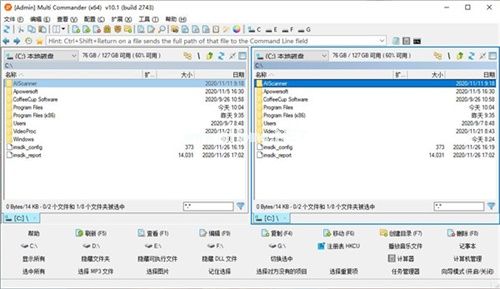
2.本地文件资源管理可以放入软件中进行处理,这里提供了打开文件的功能。

3.您可以选择查看编辑的内容、测试压缩文件和显示编辑的内容

4.编辑功能还是很标准的。它支持编辑和比较文件,并且可以从文件中加载数据

5.可以直接启动资源管理界面,显示隐藏的文件和文件夹
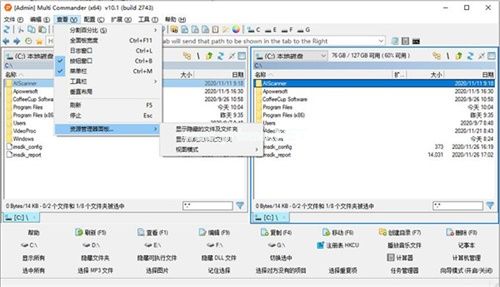
6.管理插件和扩展(p)管理别名(a)文件类型设置(f)按钮编辑器(b)用户定义的命令(u)菜单定制(m)
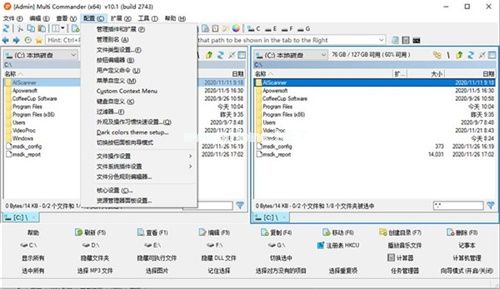
7.文件类型设置:为不同的文件类型配置所需的查看程序/编辑程序/启动程序

8.别名设置。在Multi Commander命令行中编写别名时,采用自上而下的匹配方式
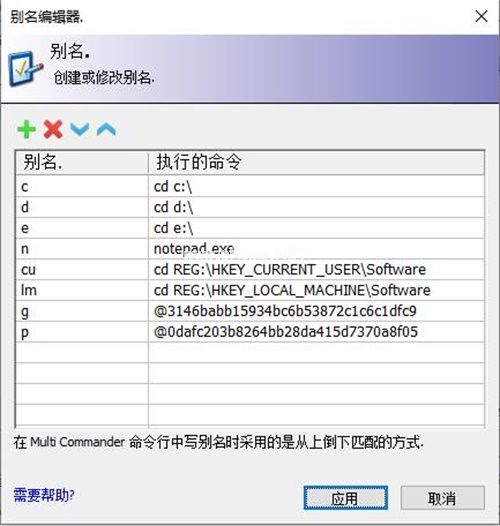
9.自定义键盘设置并修改位于菜单、工具栏、按钮和其他位置的键盘快捷键命令

计算文件夹大小
更改属性(自定义属性/时间)
创建文件夹
重命名当前文件/文件夹
正确的文件夹日期/时间

安装教程
1.点击软件,这里可以显示multi commander _ x64 _ 7 . 5 . 0 . 2381 . exe的安装区域2.点击阅读程序并提示您点击接受
3.检查第一个软件,并允许这台机器的计算机使用该软件
4.设置软件的安装组件。只需在此检查以下附加功能
5.设置软件c :用户PC 0359 appdatalocalmicommander(x64)的安装地址
6.你可以检查一些项目。例如,您可以通过选中第一个图标来设置软件桌面的图标
7.您可以准备安装multi commander _ x64 _ 7 . 5 . 0 . 2381 . exe,然后单击“安装”
8.提示您已经开始安装,只需等待软件安装完成
9.提示您软件已安装,您可以单击“完成”完成安装
更新日志
1.添加-高级过滤器,可用于选择和查看过滤器(搜索和文件着色也将在未来版本中使用它们)。——自定义命令MC。浏览器。已添加选择。选择一个“FILTERID”参数,并使用它来选择一个高级过滤器。
——自定义命令MC。浏览器已添加。SetFilter FILTERID现在用作参数,可用于设置现有的高级过滤器。
——自定义命令MC。浏览器已添加。Makedir有一个新的参数“GOTO”,它将使资源管理器面板进入一个新的文件夹。
2.添加-按CTRL并按下紧急返回/确定按钮。MakeDir对话框和ExplorerPanel将进入该文件夹。
3.在资源管理器面板中添加一个新的选项卡来设置默认路径。
4.添加-资源管理器面板设置新的标签列排序依据和排序顺序。
5.添加-浏览器面板调整设置启用/禁用当前位置的上下文菜单应显示在"。"
6.添加的是,文件操作过程现在以内部插件操作队列项的形式显示进度。
7.添加文件夹-“编辑菜单”更高级,源/目标文件夹的选择更高级。